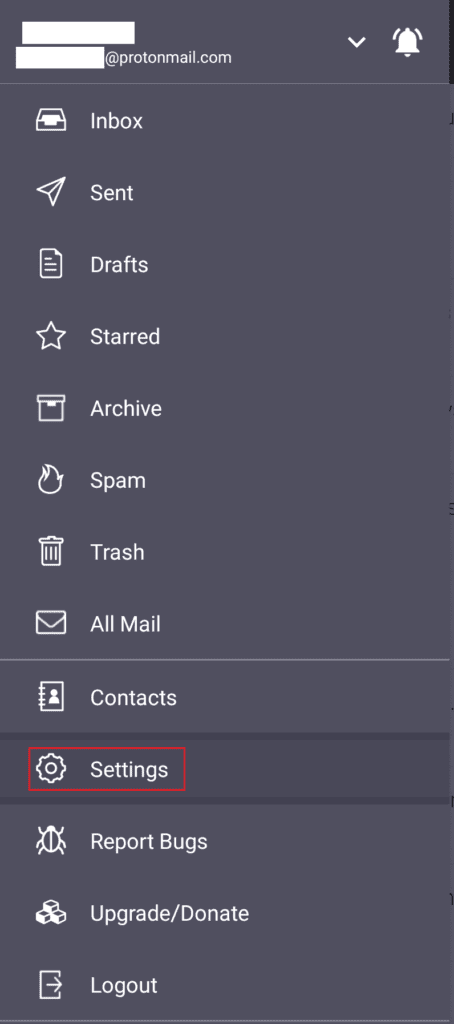Muchas empresas optan por incluir un pie de página de correo electrónico personalizado en todos los correos electrónicos enviados desde cuentas corporativas. Estos datos se envían a través de una función conocida como firma de correo electrónico. La firma se aplica automáticamente al final de cualquier mensaje que envíe. Las firmas se pueden utilizar para algo más que incluir imágenes corporativas y exenciones de responsabilidad.
Cuando redacta correos electrónicos, a menudo termina firmando el correo electrónico, de la misma manera la mayor parte del tiempo. Puede ahorrarse el tiempo de hacer esto y tener que verificar si hay errores tipográficos agregando su firma a la firma del correo electrónico. Funciona tanto para direcciones de correo electrónico comerciales como personales.
Si está utilizando una cuenta de correo electrónico de ProtonMail, puede configurar su firma de correo electrónico en la aplicación web o en la configuración de la aplicación móvil. Para cambiar su firma en la aplicación móvil, primero debe tocar el ícono del menú de hamburguesas en la esquina superior izquierda y luego en «Configuración».
Toque en el menú de hamburguesas y luego en «Configuración».
En la configuración, toque el nombre de su cuenta en la parte superior y luego toque «Mostrar nombre y firma».
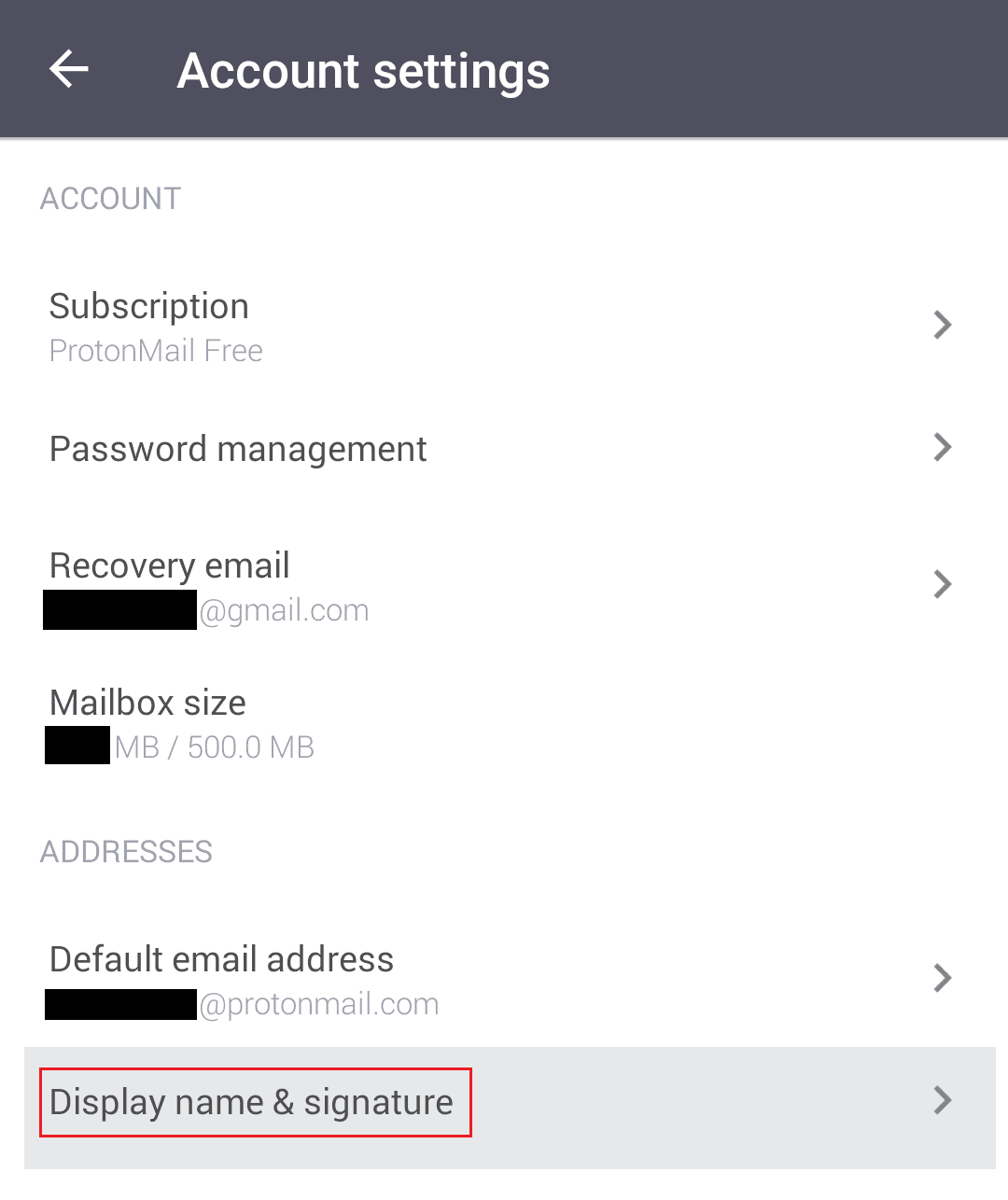 Toque su cuenta y luego toque «Mostrar nombre y firma».
Toque su cuenta y luego toque «Mostrar nombre y firma».
En el cuadro «Firma», ingrese el texto que desea adjuntar automáticamente al final de su mensaje, luego presione el control deslizante a la posición de encendido.
Sugerencia: las firmas simplemente se pegan unas pocas líneas en el cuadro de correo electrónico de creación cuando hace clic por primera vez en «Redactar». La firma móvil y su equivalente en el sitio web todavía se aplican, a menos que pague por uno de los niveles premium. Como las firmas se aplican cuando inicia el correo electrónico por primera vez, puede seleccionarlas y eliminarlas fácilmente si no desea que se incluyan o si desea cambiarlas.
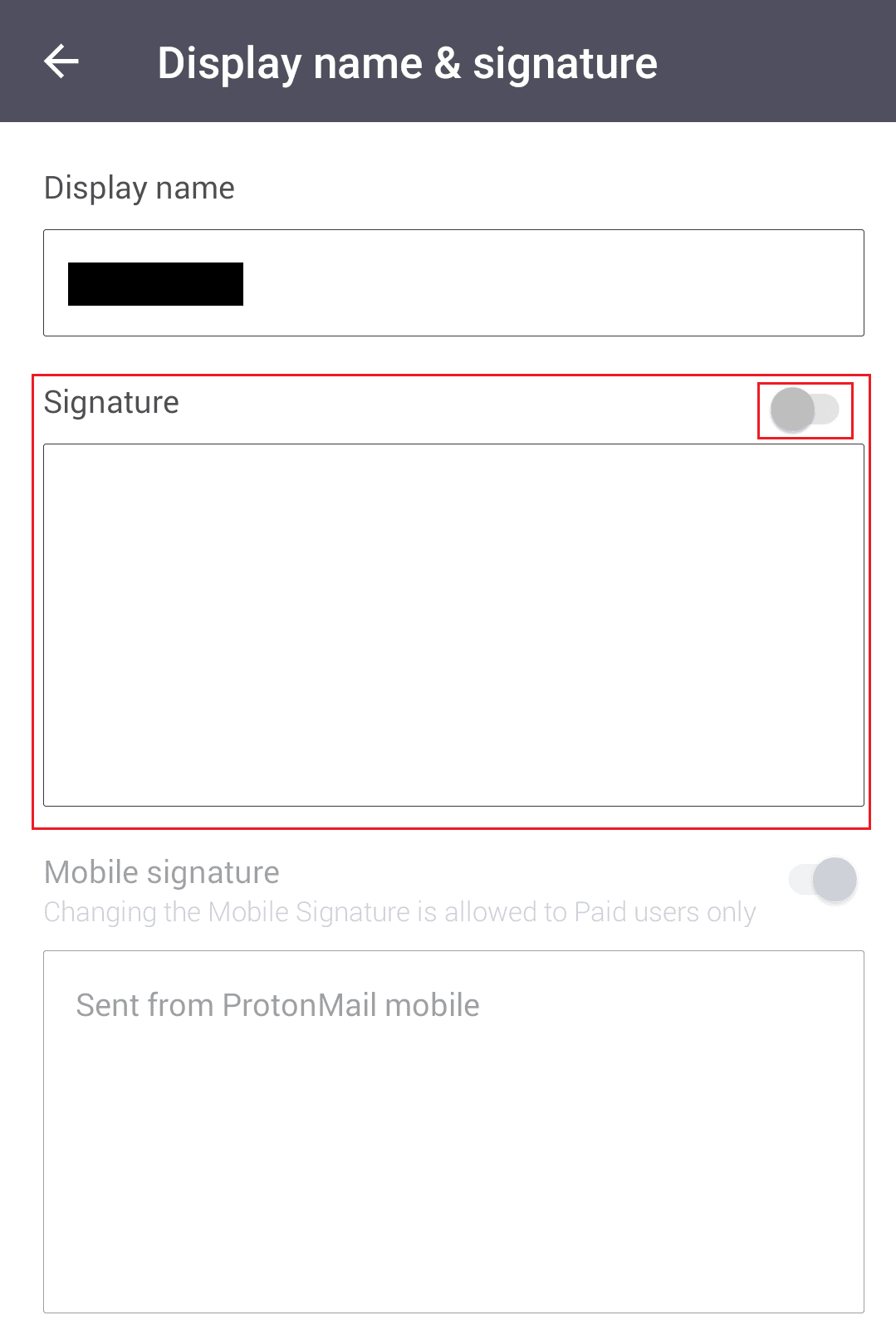 Ingrese su firma en el cuadro «Firma» y presione el cursor.
Ingrese su firma en el cuadro «Firma» y presione el cursor.
En el sitio web, el proceso es básicamente el mismo que en la aplicación móvil. Haga clic en «Configuración» en la barra superior, luego escriba en el cuadro «Firma», que se encuentra en la sección superior izquierda de la pestaña «Cuenta» predeterminada. Una vez que haya realizado los cambios deseados en su firma, haga clic en «Guardar» para guardar su cambio.
Consejo: El valor del cuadro «Firma» se sincroniza entre plataformas, mientras que los cuadros «Firma móvil» y «Firma ProtonMail» son específicos de sus respectivas plataformas.
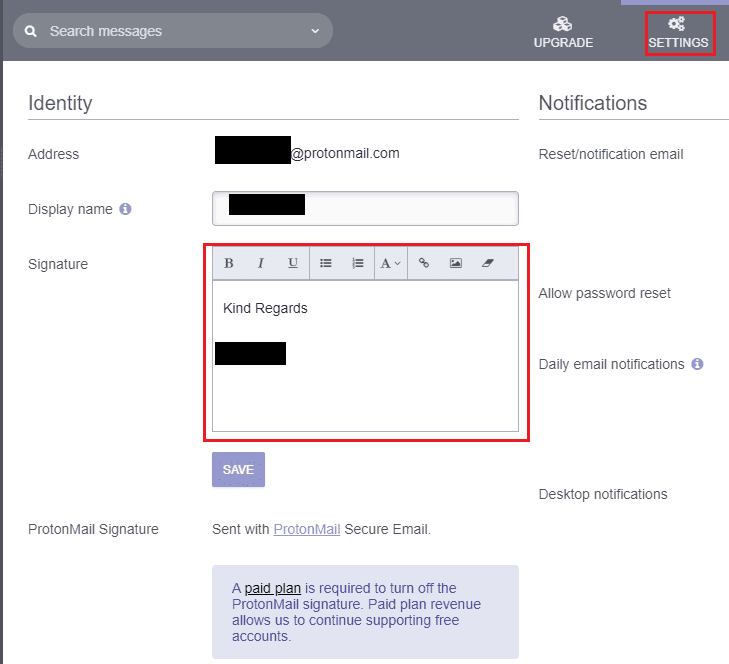 Haga clic en «Configuración» en la barra superior, luego ingrese su firma en el cuadro «Firma» y haga clic en «Guardar».
Haga clic en «Configuración» en la barra superior, luego ingrese su firma en el cuadro «Firma» y haga clic en «Guardar».